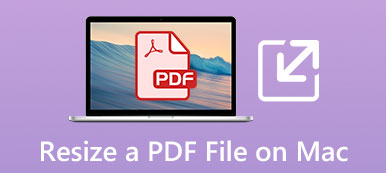Eri tarpeisiin haluat pienentää kuvaa. Hyvä asia on, että markkinoilla on suuri määrä kuvankäsittelyohjelmia ja kompressoreita, joiden avulla voit pienentää kuvatiedoston kokoa.
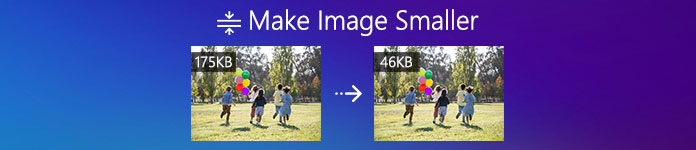
Tämä viesti esittelee sinulle 3 tehokasta tapaa muuttaa kuvan kokoa ja pienentää sen tiedostokokoa. Halusitpa sitten pienentää kuvaa Photoshopissatai pakkaa kuva verkossa ilmaiseksi, löydät yksityiskohtaisen oppaan, joka auttaa sinua tekemään sen.
- Osa 1. Kuinka tehdä kuvasta pienempi verkossa
- Osa 2. Kuinka pienentää kuvaa Photoshopissa
- Osa 3. Pienennä kuvan kokoa ResizePixelillä
- Osa 4. Usein kysytyt kysymykset kuvatiedoston koon pienentämisestä
Osa 1. Kuinka tehdä kuvasta pienempi verkossa ja ilmaiseksi
Kuten edellä mainittiin, monet valokuvien pakkaustyökalut, mukaan lukien ilmaiset online -työkalut, joiden avulla voit pienentää kuvatiedoston kokoa. Tässä ensimmäisessä osassa haluamme suositella suosittua Ilmainen online-kuvakompressori Voit pienentää kuvien tiedostokokoa. Sen avulla voit pakata kuvat mihin tahansa usein käytettyyn kuvamuotoon, kuten JPEG-, PNG, SVG ja GIF.
Tämä ilmainen online -kuvakompressori ei vaadi ohjelman lataamista tai tilin rekisteröintiä/kirjautumista. Voit siirtyä suoraan sen sivustoon ja pienentää kuviasi.
Vaihe 1Siirry verkkoselaimellasi, kuten Chrome, IE, Firefox, Yahoo tai Safari, osoitteeseen Ilmainen online-kuvakompressori. Sen avulla voit pienentää kuvatiedoston koon MB: stä KB: ksi menettämättä paljon kuvanlaatua. Lisäksi se voi pakata jopa 40 kuvaa erässä.
Vaihe 2Kun pääset Free Online Image Compressor -sivulle, napsauta Lisää kuvat pakkaukseen -painiketta selataksesi ja lisätäksesi kuvan (kuvat), jotka haluat pakata. Voit valita kuvasi ponnahdusikkunasta. Lisää vain yksi tai useampi kuva tarpeidesi mukaan.

Vaihe 3Kun lataus on valmis, tämä ilmainen online -kuvanpakkausohjelma pienentää kuvatiedoston koon automaattisesti. Se on suunniteltu edistyneiden kanssa häviötön algoritmi tekniikka tunnistaa tekstuurit, kuviot ja värit, poistaa tarpeettomat tiedot ja pienentää kuvaa.
Kuvan pakkaamisen jälkeen voit napsauttaa Lataa -painiketta jokaisen pakatun kuvan tallentamiseksi tietokoneeseen. Voit myös napsauttaa Lataa kaikki -painiketta ladataksesi kaikki pakatut kuvat ZIP -tiedostona.

Tämä ilmainen kuvakompressori on varustettu automaattinen pakkaus ominaisuus. Sinun ei tarvitse asettaa mitään asetuksia tai mukauttaa erilaisia tekijöitä saadaksesi kuvan pakkaus. Sen sijaan se päättää parhaan pakkaussuhteen, jolla voit pienentää kuvatiedoston kokoa pitäen samalla hyvän kuvanlaadun.
Osa 2. Kuinka pienentää kuvaa Photoshopissa
Voit nähdä monia käyttäjiä, jotka etsivät kuinka pienentää kuvaa Photoshopissa internetissä. Adobe Photoshop on tehokas ja ammattimainen kuvankäsittelyohjelma, joka sisältää monia hyödyllisiä muokkausominaisuuksia. Se voi rajata kuvaa, mukauttaa kuvan tarkkuutta, säätää kuvanlaatua ja paljon muuta pienentää kuvaa.
Huomaa, että Adobe Photoshop ei ole ilmainen kuvankäsittelyohjelma. Se tarjoaa ilmaisen kokeilujakson, jonka avulla voit käyttää sitä 7 päivän ajan.
Vaihe 1Lataa, asenna ja suorita sitten Adobe Photoshop tietokoneellasi. Lisää kuvatiedosto siihen. Jos haluat pienentää kuvatiedostoa rajaamalla, voit käyttää sitä Sato ominaisuus poistaa ei -toivotut marginaaliosat.

Vaihe 2Tässä osassa puhutaan pääasiassa Tallenna Webille ominaisuus, jolla voit pienentää kuvatiedoston kokoa. Voit napsauttaa filee valikosta ja valitse sitten Vie avattavasta luettelosta päästäksesi Tallenna Webille.

Vaihe 3Ponnahdusikkunassa Tallenna Webille -ikkunassa voit valita tulostettavan kuvamuodon JPG-, PNG-, GIF- ja WBMP-muotoista, muuttaa laatuarvoa ja säätää kuvan leveyttä tai korkeutta. Voit esikatsella lähtötehosteita. Lisäksi voit tarkistaa tiedoston tyypin, koon ja kuinka kauan kuva avautuu verkkosivustolla vasemmasta alakulmasta.

Vaihe 4Kaikkien näiden toimintojen jälkeen voit napsauttaa Säästä -painiketta ja valitse sopiva kohdekansio pakatulle kuvalle. Napsauta sitten Säästä -painiketta uudelleen tallentaaksesi sen tietokoneelle.
Osa 3. Kuinka pienentää kuvan kokoa ResizePixel -ohjelmalla
ResizePixel on toinen suosittu online -kuvanpakkaus, joka voi auttaa sinua pienentämään kuvan tiedostokokoa. Se voi pakkaa kuvat PNG -muodossa, JPG, WEBP, GIF, BMP ja TIFF. ResizePixel voi muuttaa kuvan kokoa nollaamalla kuvan leveyden ja korkeuden pikseleinä. Se ei vaadi ohjelman lataamista ja tilille kirjautumista. Voit suoraan pienentää kuvaa millä tahansa yleisesti käytetyllä selaimella.
Kuvan koon muuttamisen lisäksi siinä on myös muita ominaisuuksia, kuten Sato, Peili, Kierrä, Puristaa ja Muuntaa. Kun haluat pienentää kuvatiedoston kokoa, voit käyttää myös Pakkaa -ominaisuutta. Se pystyy pakkaamaan kuvan automaattisesti ja pitämään laadun. Voit myös pakata kuvan tiettyyn tiedostokokoon.
Voit pienentää kuvatiedoston napsauttamalla Lataa kuva -painiketta lisätäksesi valokuvasi ja valitse sitten Muuta kokoa, Rajaa tai Pakkaa pienentääksesi kuvan tiedostokokoa. Siinä on esikatselutoiminto, jonka avulla voit katsella pakattua kuvatiedostoa. Lisäksi näet, kuinka paljon tiedostoa on pienennetty.
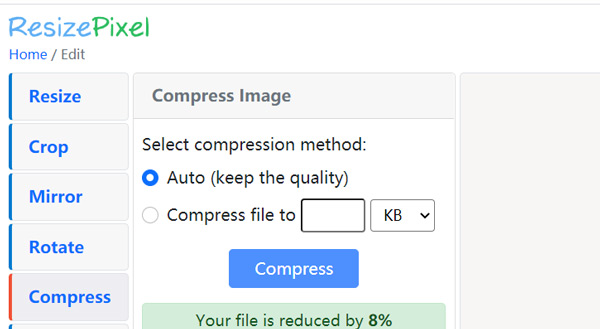
Ilmaisena kuvien pakkaussivustona saatat nähdä joitakin mainoksia käyttäessäsi sen palvelua. Lisäksi joissakin tapauksissa esikatselutoiminto ei voi näyttää lataamaasi valokuvaa ja muutoksia.
Osa 4. Usein kysytyt kysymykset kuvatiedoston koon pienentämisestä
Kysymys 1. Kuinka voin muuttaa kuvan kokoa leikkaamatta sitä?
Kuvan rajaamisen lisäksi voit muuttaa kuvan leveyttä tai korkeutta, säätää kuvan tarkkuutta ja laatua muuttaaksesi kuvan kokoa.
Kysymys 2. Kuinka voin pienentää kuvan kokoa Paintissa?
Microsoft Paint on sisäänrakennettu piirustus- ja kuvankäsittelyohjelma Windows-järjestelmässä. Kun olet avannut kuvan Paintissa, voit käyttää Muuta kokoa -toimintoa Koti välilehti kohtaan pakkaa kuvat verkkoon, lataaminen tai jakaminen.
Kysymys 3. Kuinka pienentää kuvaa Macissa?
Macissa on oletuskuvan katselutyökalu nimeltä Esikatselu. Se on varustettu peruskuvankäsittelytoiminnoilla. Esikatselun Säädä kokoa -ominaisuus voi auttaa pienentämään kuvan kokoa Macissa. Voit avata kuvan Paintissa, napsauttaa yläreunan Työkalut-valikkoa ja valita sitten avattavasta luettelosta Muuta kokovaihtoehto. Tämän jälkeen voit muuttaa kuvan pienemmäksi tiedostokokoksi tarpeidesi mukaan.
Yhteenveto
Kuinka pienentää kuvaa? Tässä viestissä voit oppia 3 tapaa pienentää kuvien tiedostokokoa. Voit pienentää kuvaa Adobe Photoshopissa tai käyttää ilmaisia online -työkaluja tehtävän suorittamiseen. Jos sinulla on vielä kysyttävää kuvan pakkaamisesta, voit jättää meille viestin.



 iPhone Data Recovery
iPhone Data Recovery iOS-järjestelmän palauttaminen
iOS-järjestelmän palauttaminen iOS-tietojen varmuuskopiointi ja palautus
iOS-tietojen varmuuskopiointi ja palautus iOS-näytön tallennin
iOS-näytön tallennin MobieTrans
MobieTrans iPhone Transfer
iPhone Transfer iPhone Eraser
iPhone Eraser WhatsApp-siirto
WhatsApp-siirto iOS-lukituksen poistaja
iOS-lukituksen poistaja Ilmainen HEIC-muunnin
Ilmainen HEIC-muunnin iPhonen sijainnin vaihtaja
iPhonen sijainnin vaihtaja Android Data Recovery
Android Data Recovery Rikkoutunut Android Data Extraction
Rikkoutunut Android Data Extraction Android Data Backup & Restore
Android Data Backup & Restore Puhelimen siirto
Puhelimen siirto Data Recovery
Data Recovery Blu-ray-soitin
Blu-ray-soitin Mac Cleaner
Mac Cleaner DVD Creator
DVD Creator PDF Converter Ultimate
PDF Converter Ultimate Windowsin salasanan palautus
Windowsin salasanan palautus Puhelimen peili
Puhelimen peili Video Converter Ultimate
Video Converter Ultimate video Editor
video Editor Screen Recorder
Screen Recorder PPT to Video Converter
PPT to Video Converter Diaesityksen tekijä
Diaesityksen tekijä Vapaa Video Converter
Vapaa Video Converter Vapaa näytön tallennin
Vapaa näytön tallennin Ilmainen HEIC-muunnin
Ilmainen HEIC-muunnin Ilmainen videokompressori
Ilmainen videokompressori Ilmainen PDF-kompressori
Ilmainen PDF-kompressori Ilmainen äänimuunnin
Ilmainen äänimuunnin Ilmainen äänitys
Ilmainen äänitys Vapaa Video Joiner
Vapaa Video Joiner Ilmainen kuvan kompressori
Ilmainen kuvan kompressori Ilmainen taustapyyhekumi
Ilmainen taustapyyhekumi Ilmainen kuvan parannin
Ilmainen kuvan parannin Ilmainen vesileiman poistaja
Ilmainen vesileiman poistaja iPhone-näytön lukitus
iPhone-näytön lukitus Pulmapeli Cube
Pulmapeli Cube